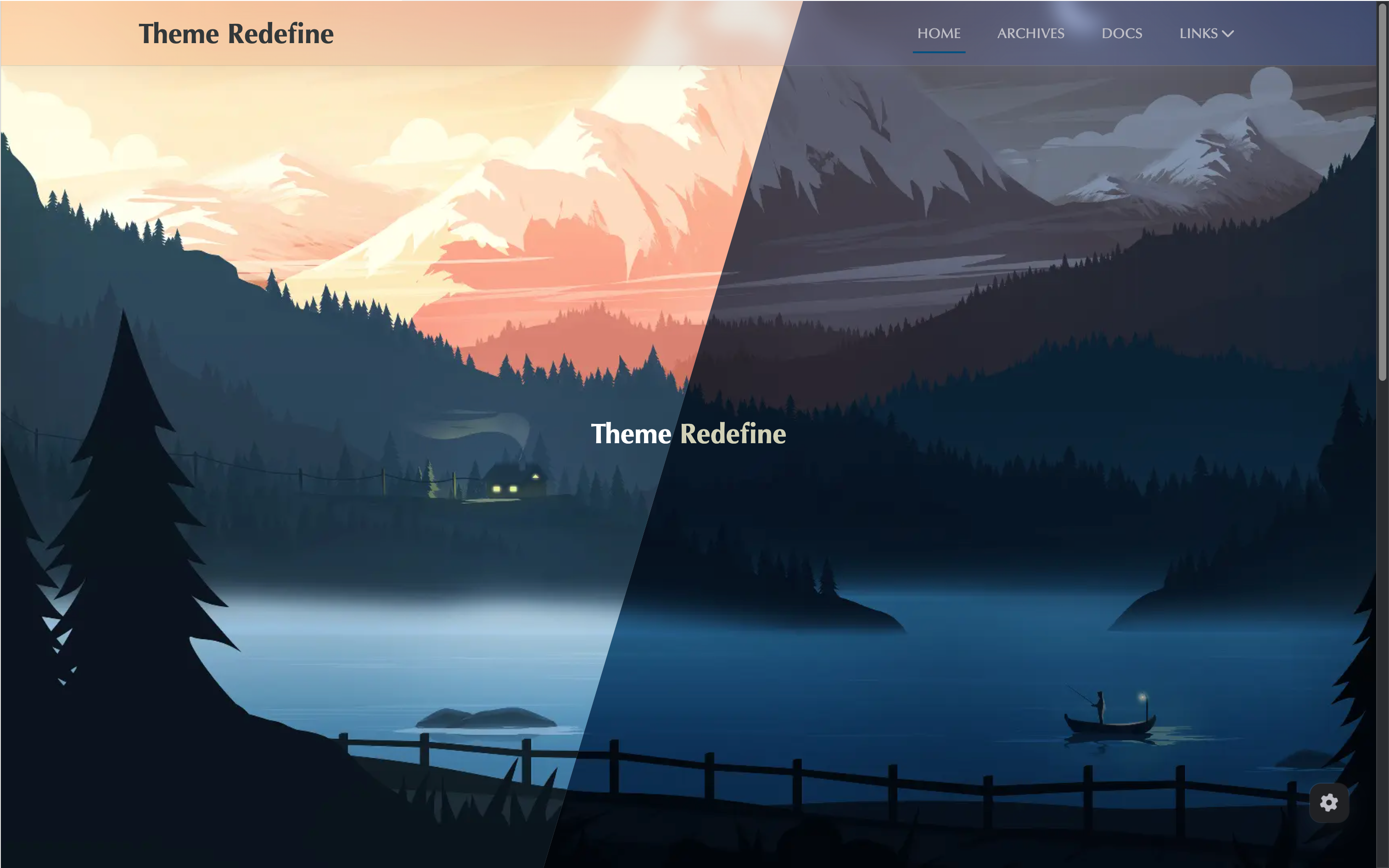
Hexo博客搭建
为什么选择Hexo
之前我也试过其他的博客系统,例如:typecho,wordpress等等,但是因为之前是高中, 也没有太多的精力去打理,这些博客都需要你有一台服务器或者是虚拟主机,还要一个域名。 自己没钱一下买一两年(当时也没必要,也不写啥东西)但是后来准备写的时候发现已经过期了。 重新买回来之后还是要重装一遍,而且之前的数据也没有了,但是hexo就不需要考虑这些啦。 你只需要在GitHub上有一个账号就足以。
Hexo是什么
Hexo 是一个快速、简洁且高效的博客框架。Hexo 使用 Markdown(或其他渲染引擎)解析文章,在几秒内,即可利用靓丽的主题生成静态网页。
Hexo搭建
1、安装git
windows:到git官网下载安装即可,Download git, 下载安装成功后鼠标右键就可以看到有Git Bash的命令行工具,以后使用git都在这进行。 安装成功后可以使用git --version查看git版本。(别的系统我也没用过,就只讲windows啦)
2、安装Nodejs
Node.js下载地址,根据需要下载安装即可,安装完成之后可以打开命令行
1 | node -v |
可以检查一下是否安装成功,安装成功会显示版本号
3、安装hexo
首先创建一个文件夹,名字随意我这里就文件夹的名字就以blog来说了,打开你创建的文件夹, 右键点进git bash,输入以下命令
1 | npm install -g hexo-cli |
安装完后一样可以通过
1 | hexo -v |
查看是否安装成功
初始化hexo
1 | hexo init blog |
这里的blog是在你刚刚创建的blog文件夹的子文件夹,名字随意 接下来
1 | cd blog |
完成后大概会有以下文件,我的可能会多几个,不要在意,我后面又搞了其他东西

接着继续命令行里输入
1 | hexo -g |
hexo -g意思是生成静态文件 hexo server启动服务 CTRL+c关闭服务 这时候浏览器输入localhost:4000就可以看到博客啦
4、注册GitHub创建仓库
GitHub没有账号的话赶快去注册一个吧, 注册成功后创建一个仓库


仓库的名字不能随意写,username.github.io,username是你的用户名,写完后点击Create repository
5、将SSh添加到GitHub
在命令行中输入以下内容(别照抄直接回车!)
1 | git config --global user.name "name" |
name是你GitHub的用户名,Email是你GitHub的邮箱 然后创建ssh,一直回车就好了
1 | ssh-keygen -t rsa -C"email" |
这里的Email和上面的同理 现在你的电脑里就有一个.ssh的文件夹

id_rsa是电脑的私人密钥,id_rsa.pub是公共密钥,当然是用公共密钥啦,现在将id_rsa.pub的内容复制到GitHub, GitHub中在右上角打开setting,里面有SSH and GPG keys点击后new一个,名字随意

在gitbash中检查是否安装成功
6、将hexo部署到GitHub
这时候打开刚刚的文件夹找到配置文件_config.yml,文件的最后修改为如下内容
1 | deploy: |
这里有两种方式一种是https一种是.git的方式,第一种每次需要输入用户名密码,第二种不需要。 现在安装部署命令
1 | npm install hexo-deployer-git --save |
现在只要依次执行以下命令即可
1 | hexo clean |
hexo c(clean)清除你之前生成的东西,最好每次清理一下,以免发生不必要的错误 hexo g(generate)生成静态文件 hexo d(deploy)部署文章 最后出现INFO Deploy done:git就是部署成功了。现在打开http://username.github.io (username是你的用户名)就可以看到你的博客啦 你的博客就成功部署了 关于hexo的更多操作可以加我询问哈~
- Title: Hexo博客搭建
- Author: 九號
- Created at : 2020-02-27 10:00:00
- Updated at : 2024-08-31 16:56:41
- Link: https://jhao.me/posts/41646/
- License: This work is licensed under CC BY-NC-SA 4.0.